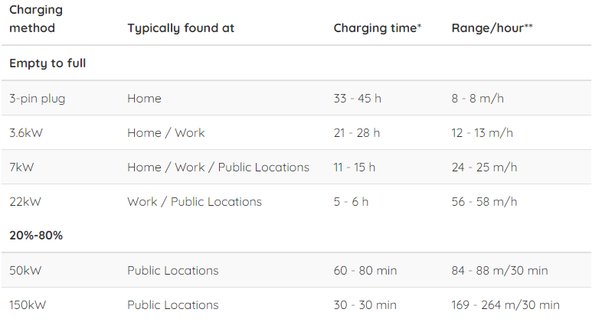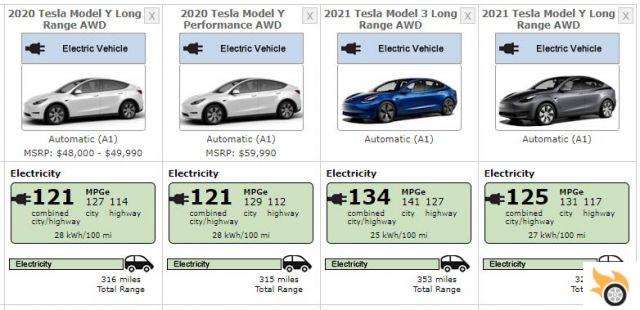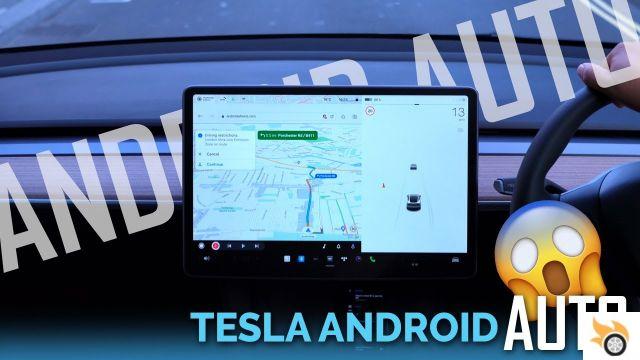![Tesla Model 3 no puede encontrar WiFi? [Como arreglarlo]](/images/posts/1c41ce02facc95e073b5c0720c0445d7-0.jpg)
Tesla ha revolucionado la forma en que la gente ve el vehículo eléctrico, y eso es por una buena razón. Pero, ¿qué pasa con algunos de los problemas que trae toda esta tecnología? Muchos propietarios de Model 3 han notado problemas de conectividad WiFi con sus nuevos autos eléctricos.
Si es propietario de un Model 3, probablemente haya notado problemas de conectividad tanto en casa como en la carretera. Esto puede afectar negativamente el rendimiento del vehículo mientras está en la carretera e incluso puede detener las actualizaciones si su tesla no está conectado a una red celular.
Este artículo describe varias opciones de solución de problemas y ofrece las mejores soluciones para este problema en particular.
- identificar el problema
- ¿WiFi Model 3 todavía no se conecta?
- ¿Dónde se encuentra la antena WiFi del Model 3?
- Mejora el equipo de tu hogar
- Descargar e instalar actualizaciones
- Información sobre actualizaciones de software
- Manteniendo la conexión
- conclusión
identificar el problema
Para empezar, debes preguntarte: ¿Tu Model 3 también escanea correctamente las redes WiFi?
- En el menú del panel principal de la pantalla táctil, debería ver un icono de WiFi en la esquina superior derecha de la pantalla
- Al presionar este ícono, se abrirá la lista de WiFi, en la parte inferior de la cual se encuentra la opción "Configuración de WiFi".
- Presiona aquí y asegúrate de que WiFi esté "ENCENDIDO" tocando el interruptor virtual en la esquina superior derecha de este menú
Ahora que la función Wi-Fi de su Tesla está activada, debería comenzar a buscar redes disponibles. A menos que esté cerca de una red a la que ya se haya conectado en algún momento, su Tesla no se conectará automáticamente a Internet. En este caso, simplemente te mostrará las redes disponibles en tu área.
Para conectarse a una nueva red, hay algunos requisitos:
- La red debe ser WiFi de al menos 2,4 GHz
- Debe ser seguridad WPA o WPA2 o no seguridad
- WiFi debe proporcionar internet
Es importante señalar aquí que algunas redes para las que no existe protección con contraseña requieren la aceptación de los "Términos y Condiciones", lo que requiere un paso adicional después de conectarse.
Tesla WiFi también requiere que presione manualmente "Conectar" después de verificar su contraseña en una red segura.
¿WiFi Model 3 todavía no se conecta?
Si su WiFi está encendido y está dentro del alcance de la señal WiFi que cumple con los requisitos, es hora de intentar el siguiente paso.
Por lo general, hacer un reinicio del sistema solucionará el problema de la conexión WiFi y, afortunadamente, solo toma alrededor de 1 minuto.
- Estaciona tu Tesla
- Presione y sostenga el pedal del freno con el pie, continúe sosteniéndolo
- Mantenga presionadas ambas ruedas de desplazamiento en el volante durante 10 segundos
- Una vez que la pantalla se vuelve negra, suelte el pedal del freno y las ruedas de desplazamiento
- Espere alrededor de 1 minuto para que la pantalla se reinicie
En la mayoría de los casos, esto solucionará los problemas de conexión WiFi. Una vez que la pantalla se reinicie por completo, intente hacer clic en la red WiFi a la que desea conectarse desde el menú desplegable WiFi.
¿Sigues teniendo problemas de conexión?
Todavía hay algunos matices en la tecnología de Internet del Model 3 que pueden impedirle conectarse. Estas peculiaridades son más ambientales que cualquier otra cosa y pueden requerir que cambies de ubicación.
La siguiente solución más fácil es reiniciar su enrutador WiFi. La forma más fácil de hacer esto es desenchufar y luego volver a enchufar el enrutador WiFi.
A menos que haya un enrutador en la línea de visión directa de su Model 3, la antena de su vehículo a menudo tiene problemas para conectarse a la red a través de paredes y estructuras. Si está en el garaje del trabajo o en casa y su enrutador está obstruido, es posible que deba mudarse a un área más despejada del edificio.
Muchos usuarios han notado que estacionar sus Model 3 fuera de sus hogares interfiere con la capacidad del automóvil para conectarse de manera confiable a una red. Es por eso que es importante aumentar la señal WiFi de su hogar tanto como sea posible si su automóvil está demasiado lejos del módem. El uso de un extensor WiFi puede ser útil para obtener una conexión estable.
Recuerde, si configuró su Model 3 para entregar la conexión WiFi a su red celular si el WiFi se vuelve demasiado débil, puede llevar unos minutos restablecer por completo las funciones que se estaban ejecutando fuera de WiFi.
¿Dónde se encuentra la antena WiFi del Model 3?
El WiFi del Model 3 funciona con la antena integrada ubicada en el espejo retrovisor del lado del conductor. Colocar la antena WiFi de su Model 3 más cerca del enrutador WiFi de su hogar ayudará a la conexión.
Use una conexión VPN para establecer conexiones seguras entre las redes WiFi y su automóvil.
Todo el hardware (excepto la antena) está detrás de la consola principal y es de fácil acceso en caso de que el equipo necesite servicio.
Si la antena se dañó o el cableado eléctrico está comprometido, es probable que tenga problemas para conectarse a redes WiFi y este problema puede empeorar con el tiempo, ya que el hardware dañado no se reparará por sí solo.
Mejora el equipo de tu hogar
Es posible que deba considerar la compra de equipos WiFi para el hogar, como un extensor. Este equipo mejora la señal WiFi y amplía (como su nombre indica) el alcance de la señal desde el punto de origen.
Este es el extensor WiFi que uso personalmente y parece funcionar muy bien. Es el Netgear AC1200. Lo compré en Amazon y lo recomendaría para el trabajo.
La mayoría de las veces, después de instalar el extensor, intentar reiniciar el módem y volver a conectar el Model 3 a la red mejorada solucionará el problema.
recomendaciones Profesional: intente instalar el extensor de Internet lo más cerca posible del lugar donde normalmente guarda el Model 3 cuando está en casa. Como el garaje o cerca de la puerta principal.
Descargar e instalar actualizaciones
A veces, el software que usa su Tesla puede estar desactualizado, especialmente si compró un Tesla usado o no lo activó recientemente. Esto impedirá la capacidad WiFi de su Model 3 si el software más reciente no está cargado en el automóvil.
Puede obtener actualizaciones en dos etapas: la etapa de descarga y la etapa de instalación.
- El vehículo primero debe descargar estos paquetes de datos, luego puede pasar a la instalación real y la integración en el software.
- Ambas etapas requieren una fuerte conexión a Internet o celular
- Para buscar actualizaciones, debe abrir la pestaña "Software" en la pantalla de inicio de la consola central de Tesla
- Aquí encontrará notificaciones sobre las actualizaciones solicitadas y un panel que le permite programar actualizaciones para más adelante.
Algunas de estas funciones solo se pueden encontrar en el menú "Avanzado". En esta sección también puede personalizar sus preferencias de actualización y programar actualizaciones periódicas.
Naturalmente, el Model 3 necesitará una conexión estable para descargar nuevas actualizaciones. Pero, ¿cómo obtienes la actualización si no puedes conectarte a WiFi? Bueno, puede intentar conectar su Model 3 a un punto de acceso a Internet desde su iPhone o Android. En este caso, si la conectividad es particularmente deficiente, muchos usuarios han tenido éxito colocando sus teléfonos muy cerca del espejo del lado del conductor (donde está la antena).
Si no hay forma de obtener una conexión lo suficientemente estable para descargar las actualizaciones necesarias, es posible que deba ponerse en contacto con el Soporte de Tesla para resolver posibles problemas de hardware.
Información sobre actualizaciones de software
Por lo general, su Tesla instalará continuamente lo que se conoce como "actualizaciones continuas". Estas son actualizaciones de software que ocurren en segundo plano o con la aprobación del controlador de forma continua. Estas actualizaciones mejoran el rendimiento del vehículo de varias maneras:
- Software actualizado para monitorear el consumo de energía
- Nuevas actualizaciones de seguridad que mejoran la velocidad de intercomunicación del software
- Actualizaciones del programa de IA de Tesla
Es importante comprender cómo y cuándo suceden estas actualizaciones y cómo cambian su experiencia de conducción.
¿Puedo conducir mi Model 3 durante la actualización?
No, no puede conducir su Tesla mientras se actualiza. Puede conducir el automóvil de manera segura mientras el automóvil descarga la actualización, pero no durante la fase de instalación.
Tenga en cuenta que si está conduciendo y pierde la señal, incluso si cambia rápidamente al servicio celular, sus descargas se detendrán. Si esto sucede con frecuencia, prolongará innecesariamente la fase de descarga.
Lo mejor es descargar e instalar actualizaciones de software desde casa con una buena conexión WiFi.
¿Qué debo hacer si la actualización de software no funciona?
- El primer tipo de reinicio que puede hacer es el más simple. Este es un reinicio de pantalla táctil que implica mantener presionados ambos botones de rueda de desplazamiento en el volante. Manténgalos presionados simultáneamente durante unos 10 segundos hasta que la pantalla de inicio muestre el logotipo de Tesla.
- El próximo reinicio es un reinicio de CPU y pantalla. Nota: Todos los reinicios deben realizarse mientras el automóvil está estacionado. Presione el pedal del freno mientras mantiene presionadas las ruedas de desplazamiento durante 10 segundos hasta que se apague la pantalla principal. Después de eso, debería aparecer el logotipo de Tesla, lo que indica que se completó el reinicio.
- Si está haciendo estos reinicios únicamente para ayudar con una actualización o para intentar conectarse con un enrutador o teléfono celular, recuerde también restablecer los dispositivos a los que está tratando de conectarse.
- Después de eso, puede intentar hacer un restablecimiento completo del vehículo (restablecimiento completo del Tesla a sus valores predeterminados de fábrica). Abre el capó del coche y encuentra la batería de 12 voltios. Retire la tapa y desconecte el cable de alimentación del terminal de la batería. Después de unos diez segundos, vuelva a conectar el cable al terminal. Este debería ser el último recurso cuando se trata de reinicios.
En el siguiente paso, cubriremos qué hacer después de completar esta lista de verificación.
La actualización de software no cambió nada.
No todos los cambios realizados por una actualización serán visibles para el usuario. Muchas actualizaciones son codificación de firmware o actualizaciones "bajo el capó". Muchos parches de errores y cambios de codificación son pequeños y no cambian la interfaz de usuario en absoluto. Pero no te preocupes, eso no significa que la actualización no funcionó.
Sin embargo, algunos ajustes cambiarán los íconos de la pantalla o las configuraciones del menú. Estos pueden sentirse diferentes para usted cuando reinicia el automóvil y puede tomar un tiempo acostumbrarse antes de que se sienta cómodo con la interfaz nuevamente.
Estos cambios pueden causar problemas de conectividad donde no los había, llevándolo de vuelta al paso 1 de solución de problemas. Pero no se preocupe, se aplicarán los mismos pasos antes y después de las actualizaciones.
Manteniendo la conexión
La mayoría de los Model 3 que han tenido la actualización de software más reciente no permanecen conectados a la red WiFi cuando estaciona y deja su automóvil. Tesla afirma que esto es para reducir el consumo innecesario de energía.
Siendo ese el caso, su Model 3 solo se volverá a conectar a la red WiFi de su hogar (o cualquier red que esté disponible gratuitamente) después de que abra la puerta. Esto significa que el automóvil no está buscando, descargando o instalando activamente nuevas actualizaciones mientras usted no está. Si deja su automóvil por unos días y acumula algunas actualizaciones, su automóvil tardará más en descargarlas e instalarlas.
conclusión
Después de realizar todos los pasos anteriores, si Model 3 aún no se conecta a WiFi, Model 3 puede tener un problema con la antena WiFi. Este sería el momento de ponerse en contacto con el Soporte de Tesla y probablemente hacer una cita para que un técnico de Tesla lo revise.
En general, estos problemas son lo suficientemente comunes como para que usted tenga poca resistencia a la hora de encontrar una solución viable a los problemas de conectividad. Entre el Soporte de Tesla y las comunidades en línea, hay una gran variedad de opciones disponibles para usted, ¡y debería resolver este problema en poco tiempo!

![Tesla Model 3 no puede encontrar WiFi? [Como arreglarlo]](/images/logo.png)






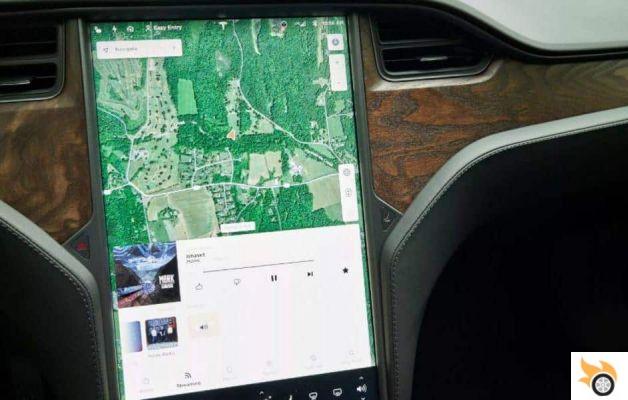









![Cuánto cuesta recargar un coche eléctrico (consumo de energía y coste) [adj]](/images/posts/a49e2e9d7b527b7dadd54fd51b8d1258-0.jpg)